『DualSense Edge』くんを手に入れたぞ!
PS5ハイエンドコントローラー『DualSense Edge』を手に入れたぞ!

2023年1月26日に発売されたPlayStation5用コントローラー「DualSense Edge」が我が家に届いたので、どのようなものか簡単にレポートしたいと思います。
「DualSense Edge」は様々なカスタマイズ機能を備えたコントローラー。ステッィクモジュールを取り換えることが出来たり、差し替え可能なキャップや背面ボタンに携帯用ケースなども付属するハイエンドコントローラーとなっています。
その代わりお値段の方もハイエンドとなっており、通常のDualsenseの4倍近い価格(29,980円)です。
中身

内容物は以下の通り。
- DualSense Edge ワイヤレスコントローラー
- USB編み込みケーブル (Type-C)
- 標準キャップ × 2
- ハイドームキャップ × 2
- ロードームキャップ × 2
- ハーフドーム背面ボタン × 2
- レバー背面ボタン × 2
- コネクターカバー
- 携帯用ケース

外観は白をベースにしつつも黒色も取り入れたデザインとなっています。グリップの内側はラバー仕様でちょっと滑り止めっぽい。
外箱は通常Dualsenseの約1.5倍程の厚みがあります(どうでもよい情報)
コントローラーの重さは約330g(背面ボタンの取り付けなどで多少変動)。通常のDualsenseは280gであり、大きさ自体は同じものの両方同時に持ち上げると若干重さの差を感じますが、普通にプレイする範囲では特別重さを意識することはありませんでした。
ハードウェア面をチェック
背面ボタン

DualSense Edgeでは背面ボタンをハードウェアとして付け外しすることが出来ます。
背面ボタンは画像左のハーフドーム型と画像右のレバー型という2つの形が用意されています。ボタンはマグネット式になっており、向きを合わせて穴にぶっさせば簡単に取り付け可能。外すのもゲームを遊んでいる分には外れることは無いけど、外そうと思えば簡単に取り外せるという絶妙な匙加減です。
ハーフドーム型は背面ボタンが不要な場面でしっかりグリップを握っておきたい際に邪魔にならず、レバー型は常に背面ボタンに指をかけておきたい場合に最適な形となっています。
反射的にすぐ押したいゲームの場合はレバー型、それ程反応が要求されないボタンを割り当てる場合はハーフドーム型といったように使い分けると良いでしょう。
トリガー

DualSense Edgeの背面にあるL2・R2トリガーの横には「ストップスライダー」というものが付いています。
これはトリガーの押し込みの物理的なストローク(深さ)を3段階から調節できるというもの。
画像のように一番上の状態が最も深く通常のDualsenseと同じ仕様。これを下げていくとボタンの深さが浅くなっていき、一番浅い状態にするとちょっとしか押せないボタンのような感触になります。
コントローラーの機能であるトリガーエフェクトを楽しみたい場合は一番深い状態(通常のものと同じ)、より早い入力が必要な場合は浅い状態に切り替えると良いですね。

スティックキャップ

DualSense Edgeのスティックには通常のDualSenseと同じ凹みがある形のキャップが最初からついていますが、ケースの中に「ハイドーム」(天地が長め)と「ロードーム」(天地が長め)という2種類のドーム型キャップが付属しています。
ハイドーム型はスティックを倒すまでの指の移動距離が増えるのでエイムなどの細かい操作がやりやすくなり、逆にロードーム型は短くなる分より素早い操作が出来るようになっています。
スティックモジュール

コントローラーで一番壊れやすい部分は消耗が激しいアナログスティックでしょう。DualSense Edgeはたっけぇコントローラーなのでスティックがすぐにバカになってしまっては困りますね。
なので、その対策としてかDualSense Edgeではアナログスティック部分がモジュール化されており、簡単に取り外し・付け替えが出来るようになっています。
付け替えは簡単。背面にあるリリースボタンを押すと前面にカバーが外れ、横にある金属製のレバーを上げるとポロっとモジュールを取り外せるので後は取り替えるだけ。
交換用モジュールは1個2,680円で販売されているので、がっつり使い込むつもりならあらかじめ購入して備えておくと良いですね(売っているかは別問題、店頭に意外とあるっぽい?)
なおスティックモジュールの全面にはFnボタンが設置されており、これはコントローラーのプロファイル設定・切り替えなどに使用出来ます。
その他付属品

その他付属品として、携帯用ケースの他に編み込みでなんかよい感じのUSBケーブルとコネクターカバーが付いてきます。
コネクターカバーはUSB(Type-C側)に装着することで、Dualsense Edgeとの接続時にケーブルが外れないようにロックをかけることが出来ます。ゲームを充電しながらプレイしたい時や有線接続(要通信設定)でプレイしたい際に誤って外れることが無くなるので重宝しそうですね。

また携帯ケースの裏側の一部はマジックテープ式で開けられるようになっているので、このようにケース内にコントローラーを入れた状態で充電をすることも可能となっています。
ソフトウェア面をチェック
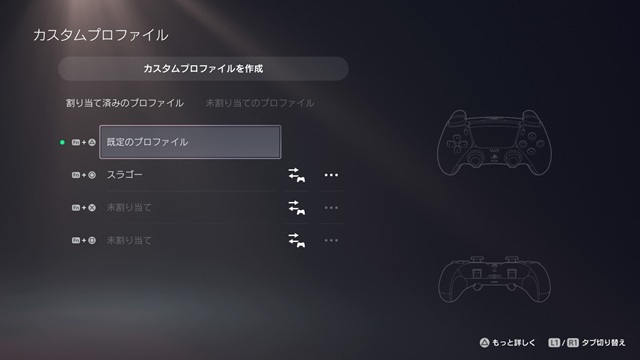
DualSense Edgeの外観をざっくり見てきましたが、ソフトウェア側からも色々な設定・カスタマイズ出来るのでそちらもチェックしていきましょう。
プロファイル(設定)は1つがデフォルトで、自分で調整した設定は最大3つまでコントローラーに保存することが出来ます。
これらのプロファイルはコントローラーのスティック下部にあるFn(ファンクション)ボタンを押しながら対応した〇×△□ボタンを同時に押すことで瞬時に切り替え可能。またFnボタンを押しっぱなしにすることでプロファイルメニューを表示させることも出来ます。
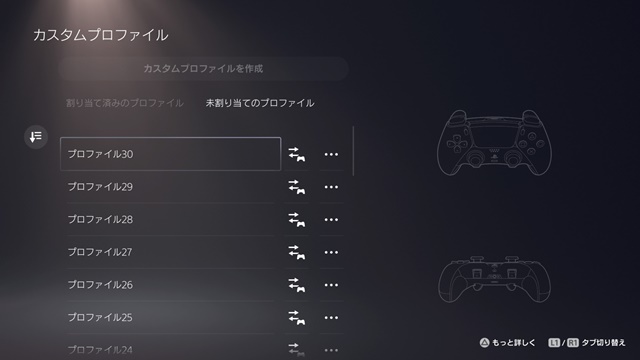
ちなみにプロファイルは最大30個までPS5本体で作成・保存が可能。まぁそんなに必要な人はほぼ居ないと思いますが、沢山保存できるのは良い事ですね。
ボタン割り当て
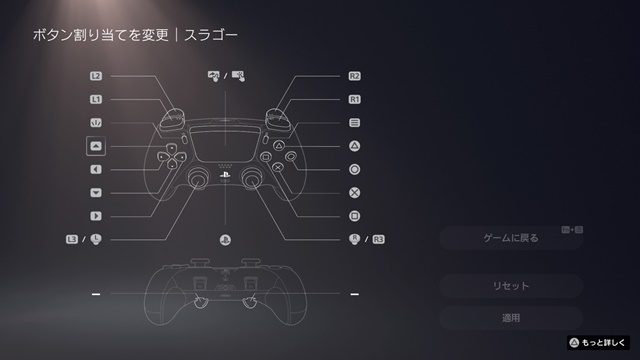
「ボタン割り当てを変更」ではコントローラーに搭載されている18のボタン+背面ボタン2つの割り当て変更や無効化が出来ます。
背面ボタンがあることで操作の幅が広がりますね。例えば背面ボタンに〇×△□ボタンのいずれかを設定すれば、右スティックでカメラ操作などを行いながらボタン操作が出来るなど可能性は無限大。
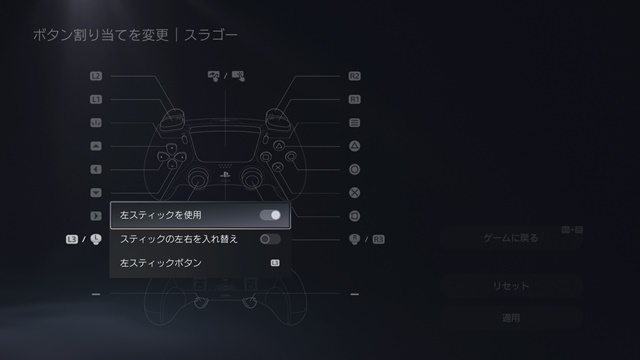
スティック感度とデッドゾーン
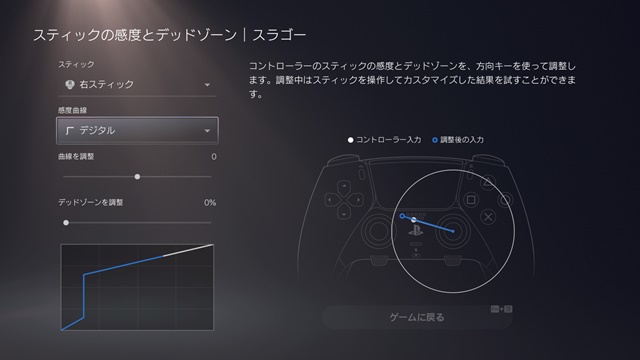
「スティック感度とデッドゾーン」では左右のステッィクの感度曲線と、スティックが倒されたと判断される始点を変えられるデットゾーンの調整が行えます。
スティック感度曲線は「標準・クイック・高精度・安定・デジタル・ダイナミック」の6種類から選択し、曲線は+-5の範囲から調整出来ます。
スティック感度曲線はスティックを倒しきると最大入力になるのはどれも同じですが、その過程の操作への反映量がそれぞれ異なります。
トリガーのデッドゾーン
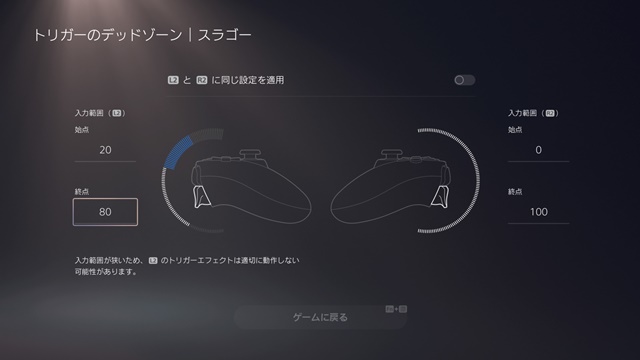
「トリガーのデッドゾーン」ではL2・R2ボタンの入力範囲の始点・終点を調整出来ます。
レースゲームのように細かい段階入力が要求される作品は始点と終点を広く取ったり、頻繁に最大入力が必要だけどそこまで繊細な調整が必要でない作品なら終点を浅めにするなど、ゲームに沿って有用な調整が出来そうです。
プロファイルの切り替え
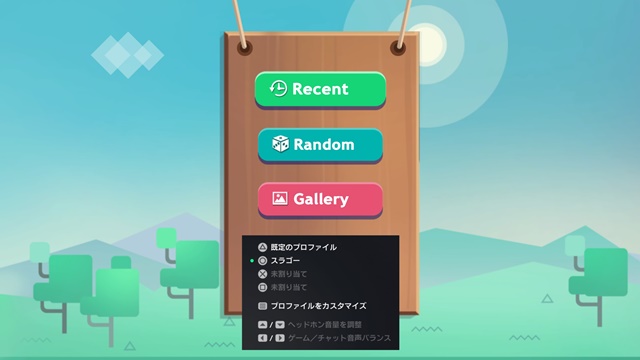
設定したプロファイルはスティック下部のFnボタンを押しながら対応する〇×△□ボタンを同時押しすることで瞬時に切り替えが可能。
Fnボタンを長押しすると画面の下の方にメニューが表示され、どのボタンにどのプロファイルが設定されているかの確認やプロファイルカスタマイズメニューへ瞬時に移行することも出来ます。

あとがき

この手のハイエンドコントローラーは数万円するものなので極端に高いわけではありませんが、30,000円という価格は物の良し悪しは別にしてコントローラーにかけるにしては決して安くはない金額ですね。
ちなみにですがPS5本体で設定しておけばPC(Steam)では背面ボタンは使用可能です。この辺の対応は今後徐々にといった所でしょうか(まぁPCメインでの運用ならSCUFの方が良いですかね)
ボタンの耐久性とかはまだ未知数ですが、質感や使用感は結構良い印象。
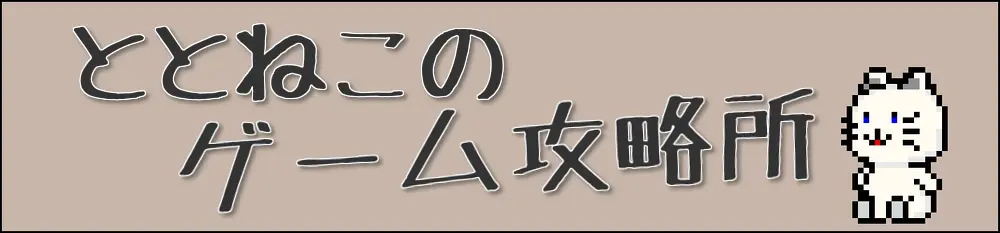







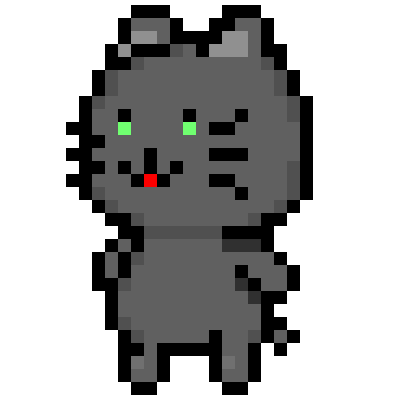




スラゴーの無駄使いするなし
デュアセン先輩のエッチ///